
Í þessari kennslu, upplýsingar um hvernig á að hlaða niður rétta bílstjóri fyrir Microsoft Basic Video Adapter, til að reikna út hvaða skjákort birtist með þessum hætti og leysa vandamálið.
- Hvað er Microsoft Basic Video Adapter í tækjastjórnuninni
- Hvernig á að ákvarða hvaða ökumaður er þörf og hlaða niður því
- Skilgreining á tækinu og hlaðið niður ökumanni í stað grunnmyndbandstækisins handvirkt
- Sjálfvirk uppsetningu
- Vídeó kennsla.
Hvað er Microsoft Basic Video Adapter í tækjastjórnuninni
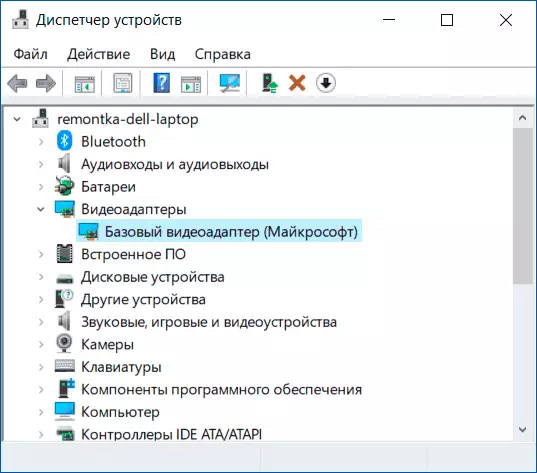
Eftir að setja upp Windows 10 eða þegar þú bætir við nýjum búnaði reynir kerfið að finna viðeigandi ökumenn fyrir tæki í undirstöðum sínum og ef þú hefur aðgang - og í Windows Update Center, gerist það fyrir skjákort.
Ef Windows 10 finnur ekki ökumanninn, sem er sérstaklega hönnuð fyrir skjákortið, þá er það stillt á að setja upp mjög takmarkaða virkni, en samhæft við næstum hvaða skjákort bílstjóri: Þess vegna sjáum við grunn vídeó millistykki (Microsoft) .
Af sömu ástæðu, reynir að uppfæra ökumanninn í gegnum tækjastjórnunina okkur að "Windows kerfi ákvað að viðeigandi ökumaður fyrir þetta tæki sé þegar sett upp."

Það segir aðeins að í búnaði Windows 10 ökumenn og í miðju uppfærslna (ef þú hefur aðgang að því) eru engar viðeigandi ökumenn, en þetta þýðir ekki að þeir séu alls ekki. Verkefni okkar er að finna og setja upp viðkomandi ökumann. Til athugunar: Ef þú ert með stakur og samþætt skjákort á tölvunni þinni, getur vandamálið aðeins birtast fyrir einn af þeim og stundum virkar allt í lagi í þessu tilfelli - til dæmis á tölvu þegar skjárinn er tengdur við þetta skjákort, Ökumenn eru settir upp með góðum árangri: en ökumaðurinn er betra að setja upp engu að síður.
Hvernig á að ákvarða hvaða ökumaður er þörf og hlaða niður því
Til þess að taka upp, hlaða niður og setja upp viðkomandi ökumann, þurfum við að ákvarða hvaða skjákort er falið að baki tilnefningu Microsoft Basic Video Adapter. Þetta er hægt að gera handvirkt eða sjálfkrafa að nota forrit þriðja aðila.Hvernig á að finna og hlaða niður bílstjóri fyrir grunn vídeó millistykki (Microsoft) handvirkt
Fyrir handbók skilgreiningu á nauðsynlegum bílstjóri geturðu framkvæmt eftirfarandi skref:
- Í tækjastjórnuninni skaltu hægrismella á Basic Video Adapter (Microsoft) og velja "Properties" í samhengisvalmyndinni.

- Smelltu á flipann "Upplýsingar" og á eiginleikasvæðinu, veldu Búnaðarnúmer. Afritaðu auðkenni (hægri smelltu - afritaðu). Í því höfum við áhuga á breytur Ven og dev - framleiðandinn og tækið, í sömu röð. Til dæmis, fyrir næsta skref, höfum við nóg texta (þar sem stafarnir eru skipt út fyrir tölur) Ven_nnnn & dev_mmmm..

- Farðu á https://devid.info/ og í leitarreitnum ofan, settu inn afritaðan texta, smelltu á "Leita".
- Þess vegna birtist listinn hér að neðan, hvaða tæki samsvarar þessu auðkenni með hæfni til að hlaða niður ökumönnum strax, en ekki endilega að hlaða niður þeim frá þessari síðu. Nú þegar þú veist hvers konar skjákort, mæli ég með að fara í næsta skref. Bara í tilfelli, viðbótar efni: hvernig á að finna út hvaða skjákort er á tölvu eða fartölvu.
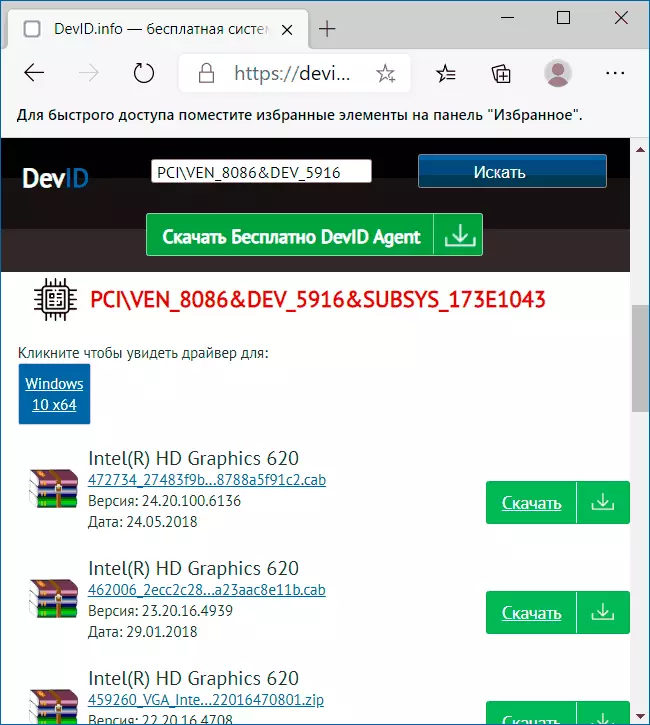
- Fyrir AMD og NVIDIA skjákort, hlaða niður ökumenn fyrir skjákortið þitt frá opinberum vefsvæðum https://www.amd.com/ru eða https://www.nvidia.com/ru-r.. Fyrir Intel skjákort, getur þú reynt að finna ökumenn á opinberu heimasíðu https://downloadcenter.intel.com/en/product/80939/Graphics.
- Ef ökumenn frá tilgreindum opinberum vefsvæði framleiðendum skjákorta / franskra er ekki uppsett, finndu á Netinu stuðningshlið líkansins á móðurborðinu eða fartölvu með því að nota fyrirspurnina á Model_Materinskaya tegund stuðnings (hvernig á að finna út fyrirmyndina af Móðurborðið) eða "Model_Tube Stuðningur" og í niðurhal ökumanns á ökumenn ökumanns fyrir skjákortið (má vísa til sem skjákort líkan, en til dæmis einfaldlega "vídeó" eða "VGA"). Jafnvel þótt ökumaðurinn sé ekki fyrir Windows 10, en fyrir fyrri útgáfur af kerfinu, hlaða niður því og setja það upp. Fyrir suma fartölvur og vörumerki tölvur á opinberu stuðningsvefsvæðinu getur eigin vörumerki sjálfvirkur ökumaður uppsetningu gagnsemi verið í boði - þú getur notað það.

Að jafnaði eru skrefin sem lýst er nægjanlegar til að leysa vandamálið og setja upp viðkomandi ökumann.
Sjálfvirk leit að viðkomandi ökumanni og uppsetningu
There ert a stór tala af forritum til að leita sjálfkrafa og setja upp búnað bílstjóri: Snappy ökumann embætti, iobit ökumann hvatamaður, bílstjóri pakki lausn og aðrir.
Ég er að spila fyrir handbók uppsetningu ökumanna, en ef þú ákveður að grípa til sjálfvirkrar, mæli ég með að hætta við fyrstu þessara áætlana - það er alveg ókeypis, hagnýtt og hefur minnstu fjölda viðbótar blæbrigða sem þarf að íhuga þegar það er notað .
Málsmeðferð (einn af valkostum nálgun, sem ætlað er að flýta uppsetninguarferlinu í Basic Video Adapter Driver) verður sem hér segir:
- Á opinberu síðunni https://sdi-tool.org/download/ Hlaða niður SDI Lite útgáfunni og pakka upp niðurhal skjalasafninu.
- Hlaupa SDI executable skrá (í 64-bita kerfinu - frá x64 í nafni).
- Í Snappy Driver Installer Welcome Window, smelltu á "Sækja aðeins vísitölur."
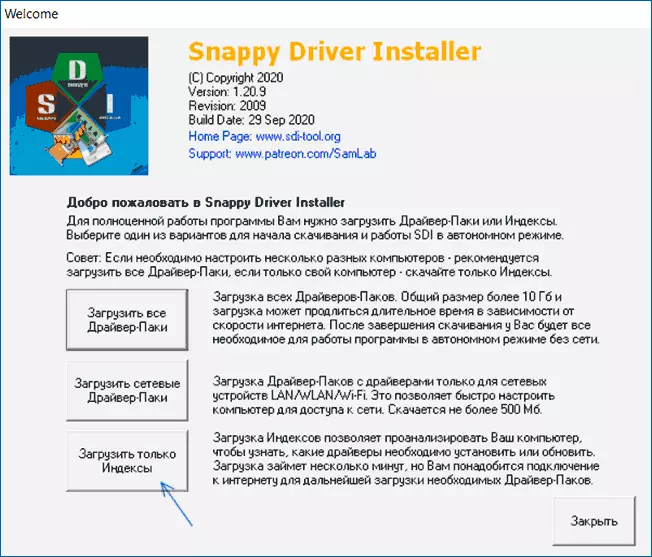
- Bíddu eftir vísitölunum (það kann að virðast að það fer ekki, en ætti að bíða).
- Eftir að niðurhalið er lokið skaltu smella á "Uppfæra". Ef ekkert gerðist skaltu bíða 2-3 mínútur og annaðhvort glugginn með listanum yfir fyrirhugaðar ökumenn verða uppfærðar sjálfir, eða smelltu á "Uppfæra" aftur.
- Ef skjákortið hefur verið ákvarðað og til hægri við nafnið sitt, er "ökumaðurinn í boði fyrir uppsetningu (Internet)", merkið þetta atriði.

- Smelltu á Setja upp hnappinn efst til hægri gluggans í forritinu og bíddu eftir skjákortakortinu.
Á þessu ferli að setja upp ökumanninn fyrir "Basic Video Adapter (Microsoft)" verður lokið og með mikilli líkur mun tölvutækni virka rétt.
Vídeó kennsla.
Ef aðferðirnar leiddu ekki til niðurstaðna, lýsa ítarlega ástandið í athugasemdum, tilgreina búnaðinn, líkan af fartölvu eða tölvu móðurborðinu, hvaða aðgerðir voru gerðar og hvað gerðist - ég held að vandamálið verði leyst .
